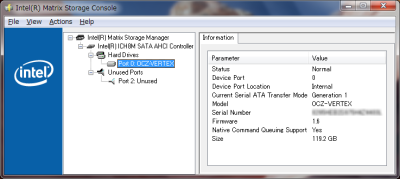
Thinkpad X61でSATAII 3.0Gbpsを使えるようにしてみました。
以前もSSDのベンチマークが悪いと測定した結果、1.5Gbpsで動作している
ということがわかり、がっかりしたものです。
改めてIntel Matrix Storage Consoleで確認してみると
Genaration 1となっており1.5Gbpsで動作していることがわかります。
さて、どうやって3.0Gbpsで動作させるかというとカスタムBIOSを使います。
動作保証をするものではないので、何が起きても自己責任となります。
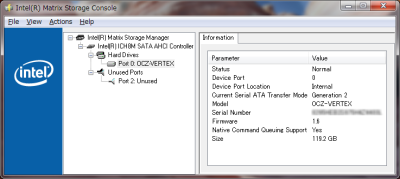
アップデート方法はWindows上で行えます。
でも32bitOSに限るので、元のHDD(Vista32bit)からアップデートしました。
久しぶりのHDDはすげえ遅くてびっくり。
Intel Matrix Storage ConsoleでGenaration 2となっています。
無事にSATAII 3.0Gbpsで動作しているようです。
BIOSのバージョンを確認すると2.21(7NETC1WW)と表示されていました。
さっそくベンチマーク測定です。
使用したのはCrystalDiskMarkとATTO Disk Benchmarkです。

CrystalDiskMark SATA 1.5Gbpsで動作

CrystalDiskMark SATAII 3.0Gbpsで動作
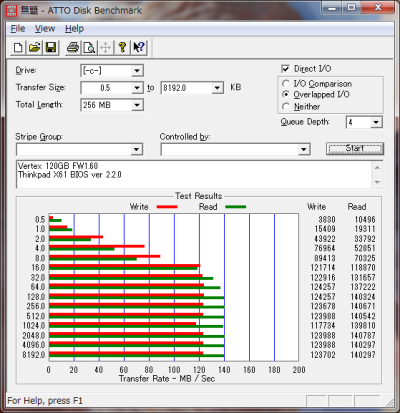
ATTO Disk Benchmark SATA 1.5Gbpsで動作
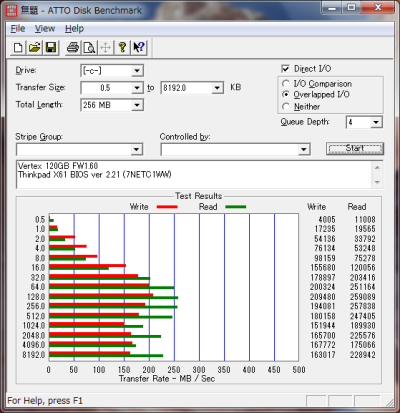
ATTO Disk Benchmark SATAII 3.0Gbpsで動作
CrystalDiskMarkの結果は以前、デスクトップで測定した結果に近くなってます。
ATTOではちょっと結果がばらけています。
OSやデータが入ったまま測定したからでしょうか。
結果的に速度がアップしたのでとてもうれしいです。
Vertexは初期ファームウェアからアップデートを繰り返して
使っているのでかなり劣化が進んでいます。
これでまた快適になるかな?
追記:2011/05/26
カスタムBIOSを入れたのが原因か確証は持てませんが不具合が発生しました。
Fnキーと左Crtlが逆になっているのです。
もともとキーボード配列をいろいろ変更しているので
レジストリをちょっといじればいいのですが苦労しました。
HKLM\SYSTEM\CurrentControlSet\Control\Keyboard Layout\Scancode Map
ここに入れ替えるキーのスキャンコードをあるルールで入れればいいのですが
説明が面倒なのでメモだけ残します。
左Ctrl : 0x00d1
Fn : 0xe063
追記: 2011/05/26
OS上でキーボード配列を入れ替えても、Fnキーは入れ替わりません・・・
これは困ったな
さらに追記: 2011/05/27
・・・もう一回、BIOSを書き換えようかなとファイルを見直したら
BIOS update
BIOS update + CTRL-FN swap
と二つのフォルダがありました。
CTRL-FN swapって書いてあるじゃない!
うわー、恥ずかしい
で、BIOSをダウングレードしたりいろいろやってみたけど
FnとCtrlが元に戻らない! やべえ!
ちょっとググったところ
通常のカスタムBIOSをアップデートするときに
WINUPTP.EXE -s
とオプションを付けるとサイレントインストールが始まります。
なんも出ないからと途中で電源を切ったりすると、おそらくX61はお亡くなりになります。
しばらく待つと勝手に再起動されてFnとCtrlは元通り!
ああ、ほっとした。
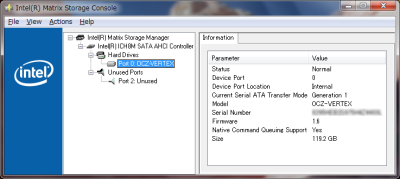
コメント
X61s BIOS 書き換えでここに辿り着きました。私も、何気なくswapで更新してしまいFnキーとctrlキーが入れ替わってしまい元に戻せなくなり困っていました。
WiNUPTP.EXE -Sのサイレントインストールというのが、いろいろググってみましたが、私のスキルではやり方が分からず行き詰まっています。-Sのオプションの付け方をご教授願えませんでしょうか?
私がやった方法ではコマンドプロンプトを使いました。
0. X61にバッテリと電源を接続
0-1. 無線LANや余計なアプリを停止
1. カスタムBIOSファイルを適当なところに解凍
2. 解凍した「BIOS update」の「32-bit」フォルダをCドライブ直下に起きます。
C:\32-bit
3. コマンドプロンプトを開きます。
4. 下記コマンドでサイレントインストールを実行
cd /d c:\32-bit
WINUPTP.EXE -s
※ 実行した後なにも起きません
※ 勝手に再起動しますのでそれまで操作しない
丁寧にご教授いただきありがとうございました。
お陰で元通りに戻すことが出来ました。
私の環境では2時間ほど待ちましたが※勝手に再起動はしませんでした。
恐る恐る再起動を掛けたら無事に起動し、キーも元に戻りました。
本当にありがとうございました。
なんと再起動しないのですか。
私は実行してそのまま寝て朝起きたらウィンドウとか消えていたので
勝手に再起動したとばかり思ってました。
となるとタスクマネージャでwinuptp.exeが消えるのを
待ってるのがよかったのかも。
それでもwinuptp.exeが別のファイルを実行しているかもしれないので
いつ再起動していいのか見極めるのは難しいですね。
とても情報をありがとうございます。私も同じ問題になり、試してみましたが、いまだにうまくゆきません。「通常のカスタムBIOSをアップデートするときにWINUPTP.EXE -s」のコマンドを動かすようですが、この改造BIOS update +Ctrl-Fn swap に書き換えられた状態でWinodws を動かして「Ctrl-Fn」変換機能のない改造BIOSでwinuptp.exe -sをDOS窓で実行するということでしょうか?参考にされたサイトを教えていただけると幸いです。ありがとうございます。
そのとおり、コマンドプロンプトで「WINUPTP.EXE -s」とタイプして実行するだけです。
それからタスクマネージャでwinuptp.exeの動きを見て、消えたらアップデートは終了だと思われます。
すこし調べたところ「winuptp.exe /s」のコマンドの場合もあるようです。もしかしてカスタムBIOSのバージョンによって違うのかも。
私もFnキーとctrlキーが入れ替わってしまい、それが元に戻せなくて悩みました。(フォルダ「BIOS update + CTRL-FN swap」からではなく、フォルダ「BIOS update 」から、「WINUPTP.exe」を実行したと思うのですが)
おかげさまで元に戻せてホッとしております。ありがとうございます。
途中「cd /d c:\32-bit」とは入力できず、「cd /d c:¥32-bit」とし、”Enter”キーを押し、その後、「WINUPTP.EXE -s」と入力して”Enter”キーを押しましたが、大丈夫でした。
それから、私も勝手に再起動はしていませんでした。
コマンドプロンプトを実行した後外出して、その後3時間ほどたって帰宅してから再起動かけたところ、CTRLキーとFNキーが元に戻りました。
ありがとうございました!!